你当前正在访问 Microsoft Azure Global Edition 技术文档网站。 如果需要访问由世纪互联运营的 Microsoft Azure 中国技术文档网站,请访问 https://docs.azure.cn。
借助适用于 Visual Studio 的 Azure 流分析工具,可使用 Azure 事件中心、IoT 中心和 Blob 存储中的实时事件流通过 IDE 在本地测试作业。 实时数据本地测试不能取代可在云中执行的性能和可伸缩性测试,但此测试可帮助在功能测试期间节省时间,因为无需在每次想要测试流分析作业时都提交到云中。 此功能处于预览状态,不应该用于生产工作负载。
测试选项
支持以下本地测试选项:
| 输入 | 输出 | 作业类型 |
|---|---|---|
| 本地静态数据 | 本地静态数据 | 云/边缘 |
| 实时输入数据 | 本地静态数据 | 云 |
| 实时输入数据 | 实时输出数据 | 云 |
使用实时数据进行本地测试
在 Visual Studio 中创建 Azure 流分析云项目后,打开 script.asaql。 本地测试默认使用本地输入和本地输出。

若要测试实时数据,请从下拉框中选择“使用云输入”。

设置开始时间以定义作业何时开始处理输入数据。 作业可能需要提前读取输入数据来确保结果准确。 默认时间设置为当前时间之前的 30 分钟。

单击“在本地运行”。 系统将显示控制台窗口,其中包含运行进度和作业指标。 如果想要停止该进程,可以手动执行此操作。
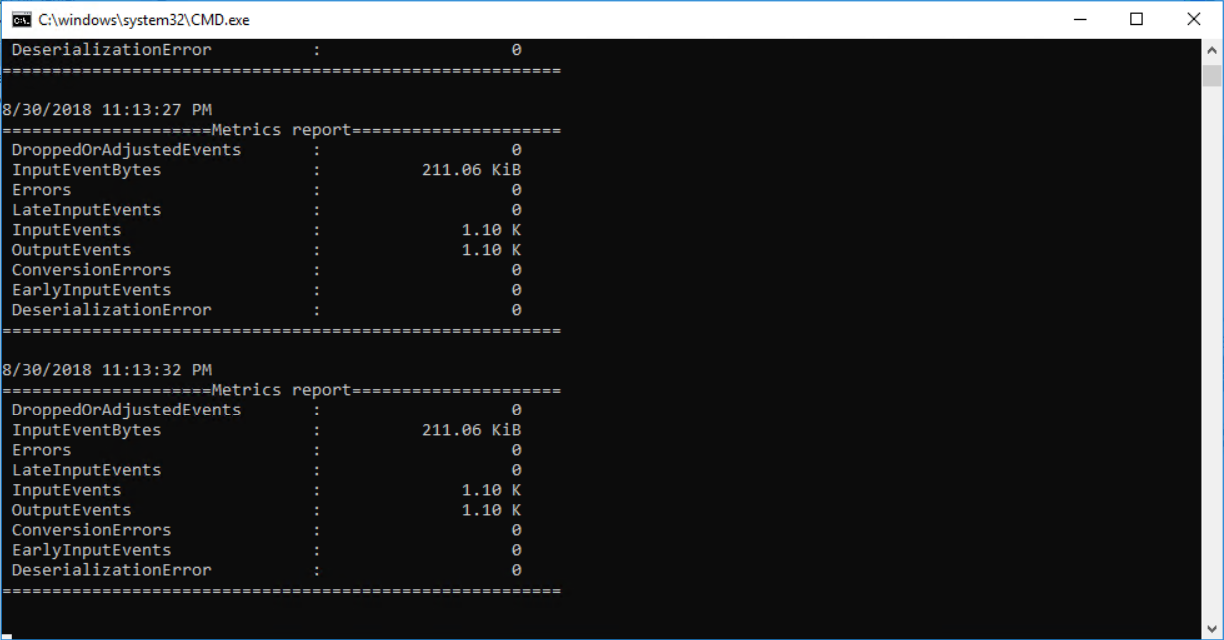
输出结果每三秒刷新一次,本地运行结果窗口中会显示前 500 行输出,输出文件则位于项目路径的 ASALocalRun 文件夹中。 还可以通过单击本地运行结果窗口中的“打开结果文件夹”按钮来打开输出文件。
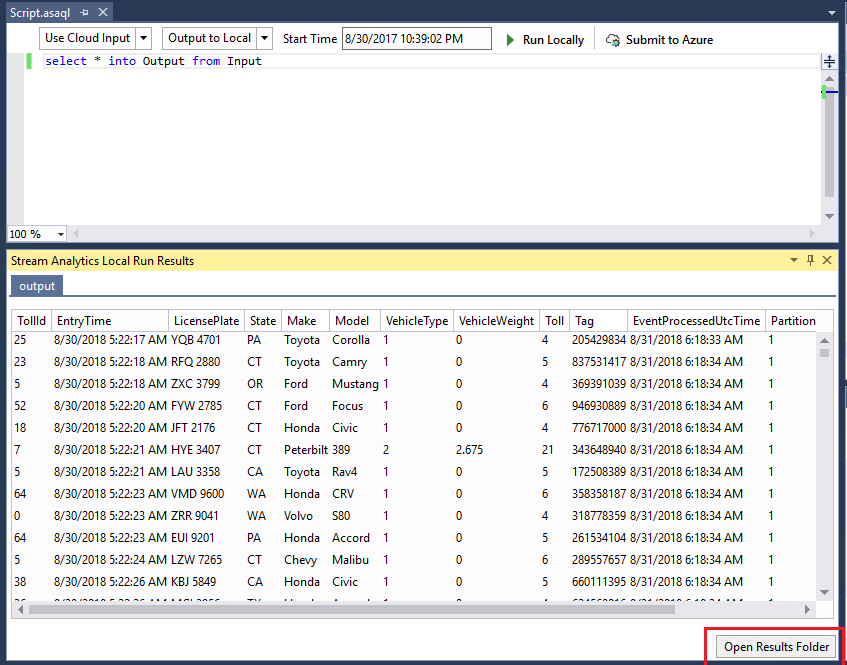
如果要将结果输出到云输出接收器,请从第二个下拉框中选择“输出到云”。 Power BI 和 Azure Data Lake Storage 不是受支持的输出接收器。

限制
由于身份验证模型的限制,Power BI 和 Azure Data Lake Storage 不是受支持的输出接收器。
只有云输入选项具有时间策略支持,本地输入选项不具备此支持。